本文目录导读:
在当今信息爆炸的时代,数据的呈现方式直接影响到信息的传递效果,Excel 作为一款功能强大的电子表格软件,不仅能够帮助我们进行数据处理和分析,还能够通过丰富的图表功能将数据转化为直观易懂的可视化图形,本文将详细介绍如何使用 Excel 实现高效的数据可视化。
准备数据
在进行数据可视化之前,首先要确保数据已经整理好,这包括数据的收集、清洗和分类,你可能需要从多个来源整合数据,去除重复项和不合理的数据,以及按照特定字段对数据进行分组或排序。
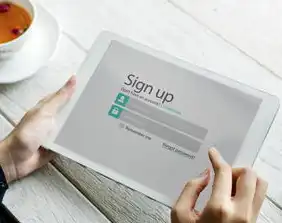
图片来源于网络,如有侵权联系删除
数据准备示例:
- 收集:获取销售数据、客户反馈等。
- 清洗:删除错误记录,填补缺失值。
- 分类:按产品类型、地区等进行数据分组。
创建工作表
在 Excel 中创建一个新的工作簿,并为每个数据集创建相应的工作表,这样可以避免混淆,便于管理和分析。
工作表命名建议:
- 使用清晰简洁的名字,如“销售额”、“客户满意度”等。
选择合适的图表类型
Excel 提供了多种图表类型,每种都有其特定的用途,选择合适的图表类型是数据可视化的关键一步。
常见图表类型及其适用场景:
- 柱状图:比较不同类别的数值大小。
- 折线图:展示随时间变化的趋势。
- 饼图:显示各部分占整体的比例。
- 散点图:观察两个变量之间的关系。
设置数据源
确定要使用的具体数据范围和数据系列,对于大多数图表来说,你需要指定 X 轴(横轴)和 Y 轴(纵轴)上的数据。
数据源的设置方法:
- 点击图表区域,右键选择“选择数据”,然后添加或编辑数据系列。
- 确保所选数据范围包含所有相关数据点。
设计图表布局与样式
为了使图表更加美观和专业,可以对其进行布局和样式的调整。
图表设计技巧:
- 颜色搭配:选择对比鲜明的颜色,以提高可读性。
- 字体大小:保持一致且易于阅读的大小。
- 标签位置:合理安排坐标轴标签的位置,避免重叠。
添加辅助元素
有时为了让图表更具说明力,可以在图表中添加一些辅助元素,比如标题、图例、注释等。
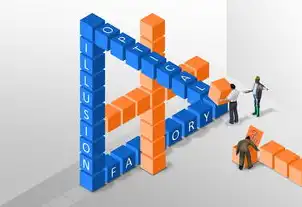
图片来源于网络,如有侵权联系删除
辅助元素的添加方法:
- 在图表上方或下方输入标题,明确图表的主题。
- 通过图例帮助观众理解各个部分的含义。
- 对于复杂的数据关系,可以使用箭头或其他符号标注重要节点。
预览与优化
完成初步设计后,应多次预览以确保图表准确无误地传达所需信息,根据需要对图表进行调整和优化。
预览与优化的注意事项:
- 检查是否有遗漏的信息或不必要的细节。
- 调整比例尺以适应不同的屏幕尺寸。
- 如果可能的话,让其他人审核并提出意见。
导出与分享
将制作好的图表导出为所需的格式(如 PNG、PDF 等),以便于在不同平台之间共享和使用。
导出与分享的方法:
- 点击“文件”菜单下的“导出”选项,选择目标格式。
- 可以直接发送电子邮件或在社交媒体平台上发布。
通过以上八个步骤,你可以轻松地在 Excel 中实现高质量的数据可视化,这不仅有助于提升工作效率,还能让你的数据分析结果更加吸引人且富有说服力。
标签: #excel数据可视化操作步骤



评论列表